Kuvien ja videoiden tuominen Windows 10 -käyttöjärjestelmästä kamerasta, SD-kortilta tai puhelimelta
Kameroiden, SD-korttien ja puhelimien tallennustila on rajoitettu. Voit käyttää niitä valokuvien väliaikaiseen tallentamiseen, mutta ne on lopulta siirrettävä pois laitteesta. Kyse ei ole vain tallennustilasta. Sinun tulisi siirtää valokuvasi ja videosi ulkoiseen asemaan, missä ne ovat turvallisia. Windows 10: ssä on melko älykäs tuontiominaisuus. Se tunnistaa, kun kytket laitteen, kuten puhelimen tai SD-kortin, ja tarjoaa tietojen tuontia. Jos hylkäät sen ja asetat toisen automaattinen toisto toimintoa, et näe tuontikehotetta enää. Voit kuitenkin tuoda kuvia ja videoita Windows 10: ssä kamerasta, SD-kortilta tai puhelimelta.
Kytke laite
Tämä on melko yksinkertaista, jos liität iPhonen tai asetat SD-kortin. Se on hiukan monimutkaista, jos liität Android-puhelimen tai kameran.
Kun kytket Android-laitteen, varmista, että olet kytkenyt sen MTP-laitteeksi. Jos liität sen lataustilassa, et voi tuoda kuvia ja videoita. Jos Android-asetuksillasi ei ole MTP-yhteysvaihtoehtoa, siirry Tiedostonsiirto-vaihtoehdon kanssa.

Kamerallasi voi olla samanlainen vaihtoehto tai ei. Yhdistä se ja katso, tunnistaako Windows sen ja antaa sinun katsella valokuvia kamerasta File Explorer -sovelluksessa.
Jos laite kytketään ensimmäistä kertaa, Windows on ehkä asennettava lisäohjaimet.
Tuo kuvia ja videoita Windows 10: ssä - Automaattinen toisto -vaihtoehto
Kuten aiemmin mainittiin, valokuvien ja videoiden tuominen on automaattitoisto, jonka voit asettaa laitteellesi. Mahdollisuus asettaa tämä oletusasetukseksi ei ehkä sovi sinulle, jos yhdistät puhelinta. Saatat kytkeä Android-puhelimesi ladataksesi sen, ja voit kytkeä iPhonen varmuuskopiointia varten. Molemmissa tapauksissa Windows 10: n tuominen valokuvia ja videoita tulee ärsyttäväksi. Voit määrittää tämän vaihtoehdon kameroille ja ehkä SD-kortille, jos siinä on vain valokuvia ja videoita. Jos hylkäät tämän vaihtoehdon tai valitset toisen vaihtoehdon, voit silti tuoda kuvia ja videoita Windows 10: ssä.
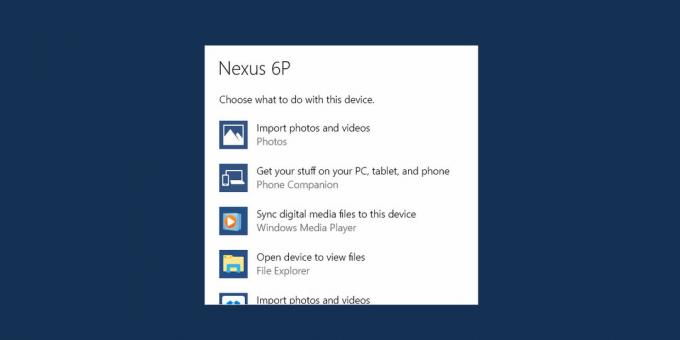
Tuo kuvia ja videoita Windows 10: ssä - File Explorer
Yhdistä laite ja odota, että se ilmestyy File Explorer -sovelluksessa. Varmista, että voit selata laitteesi valokuvia ja videoita File Explorerissa.
Napsauta laitetta hiiren kakkospainikkeella ja valitse pikavalikosta Tuo valokuvia ja videoita.

Windows tarkistaa laitteesta valokuvia ja videoita. Tämä vie aikaa riippuen laitteellasi olevista tiedoista.

Windows tarjoaa järjestettyjen ja ryhmiteltyjen kohteiden löytämisen. Jos haluat ohittaa tämän ja tuoda vain uusia kohteita edellisen tuonnin jälkeen, valitse Tuo kaikki uudet tuotteet nyt. Voit lisätä tunnisteita uusiin kohteisiin, jos haluat.
Kun tuomia valokuvia ja videoita, voit valita, mihin valokuvat ja videot tallennetaan. Valitse tuontikohde napsauttamalla Lisää vaihtoehtoja. Voit valita toisen sijainnin valokuville ja videoille. Ne on lajiteltu kansioihin, joille on annettu tuontipäivämäärä ja kuvan nimi. Voit myös määrittää nimeämiskäytännön.

Se on kaikki mitä se vie.
Haku
Uusimmat Viestit
Kirjaudu sisään useisiin Skype-tileihin tietokoneen käynnistyksen yhteydessä Skype Launcher -sovelluksella
Skype tarjoaa käyttäjilleen yhden parhaista äänipuhelu-, videopuhel...
Eheytä kiintolevyn nopeampi Java-eheytys
Levyn eheytysten merkitys on usein aliarvioitu tietokoneen nopeutta...
Muuta Windows-tiedostotyyppien yhdistämistä suorittamaan tiedosto kannettavilla sovelluksilla
kahvi antaa käyttäjän liittää tiedostoja sovelluksiin, jotka sijait...



